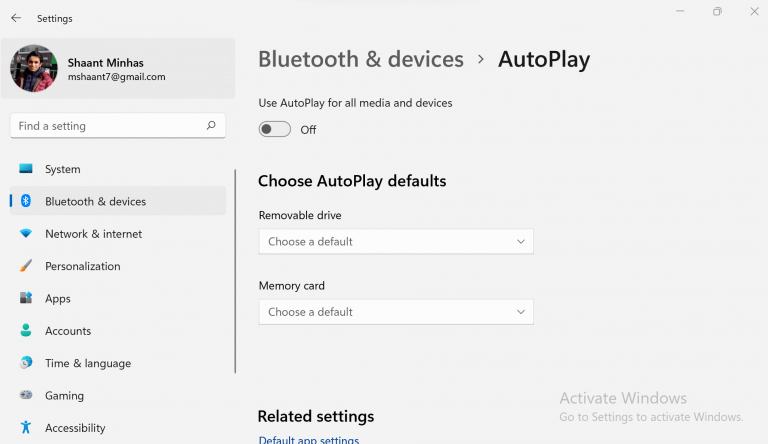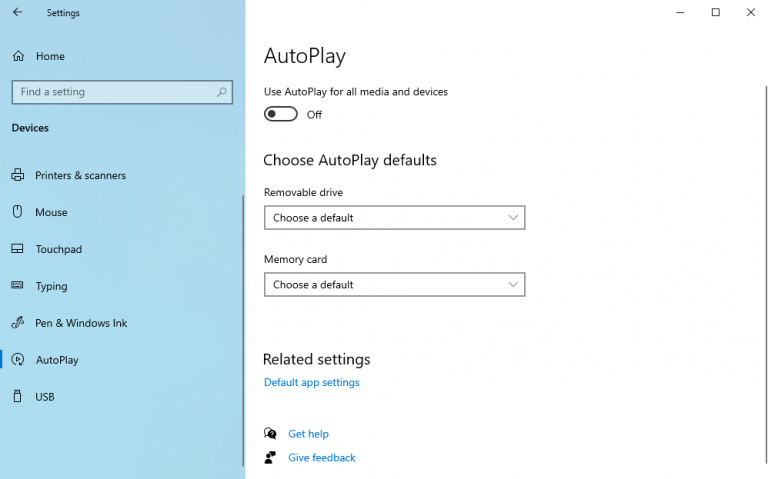Po podłączeniu dysku wymiennego do komputera z systemem Windows zobaczysz losowe okienko z monitem o podjęcie działania z plikami na dysku.
Przyczyna tego działania jest znana jako Automatyczne odtwarzanie, funkcja wprowadzona z powrotem w systemie Windows 98, która skanuje nowo podłączone dyski wymienne w poszukiwaniu danych i udostępnia wiele opcji — takich jak odtwarzanie wideo, audio, otwieranie folderu itd. — na podstawie plików w Twoje urządzenie wymienne.
Choć ta funkcja jest przydatna, z tego czy innego powodu, wiele osób lubi ją wyłączać. Jeśli jesteś jednym z nich, nie martw się. Po prostu postępuj zgodnie z poniższą sekcją, a dowiesz się, jak wyłączyć autoodtwarzanie bez żadnych kłopotów,
Jak wyłączyć autoodtwarzanie w systemie Windows 11?
Wyłączenie funkcji autoodtwarzania w systemie Windows 11 jest dość prostym procesem, nie trudniejszym ani łatwiejszym niż blokowanie funkcji autoodtwarzania w Microsoft Edge. Po prostu postępuj zgodnie z instrukcjami, a skończysz w mgnieniu oka.
- Uruchom aplikację Ustawienia. Iść do Rozpocznij wyszukiwanie w menu wpisz „ustawienia” i wybierz najlepsze dopasowanie. Alternatywnie użyj Klawisz Windows + I skrót.
- Stamtąd wybierz Bluetooth i urządzenia opcja.
- Wybierz Automatyczne odtwarzanie.
Zostaniesz przeniesiony do ustawień autoodtwarzania, gdzie będziesz mieć możliwość wyłączenia i dostosowania ustawień autoodtwarzania.
Aby wyłączyć funkcję autoodtwarzania, przełącz ’Automatyczne odtwarzanie’ Przełącz na Wyłączony pozycja.
Wyłącz autoodtwarzanie w systemie Windows 10
Ponownie, proces wyłączania autoodtwarzania w systemie Windows 10 będzie podobny do tego, który zastosowaliśmy w systemie Windows 11. Po prostu wykonaj poniższe czynności, a skończysz w mgnieniu oka.
- Naciskać Klawisz Windows + I otworzyć Ustawienia.
- Wybierz Urządzenia > Autoodtwarzanie.
Gdy znajdziesz się w środku Automatyczne odtwarzanie ustawienia, przełącz przełącznik na Wyłączony.
I to wszystko; funkcja autoodtwarzania w systemie Windows pozostanie wyłączona, dopóki nie włączysz jej ponownie.
Ponadto, zamiast wyłączać autoodtwarzanie od razu, możesz majstrować przy konfiguracji z menu ustawień, tak aby nie trzeba było go wyłączać w pierwszej kolejności. Możesz dostosować ustawienia, które będą monitować o wykonanie określonej czynności (lub czasami jej braku) po podłączeniu dysku wymiennego lub karty pamięci.
Wyłączanie autoodtwarzania
Rozumiemy, że nie ma dwóch użytkowników, którzy lubią zachowywać te same ustawienia systemu Windows. Po ponownym skonfigurowaniu funkcji Autoodtwarzanie systemu Windows, jak pokazano powyżej, teraz nie musisz rozmyślać o samoczynnym pojawieniu się autoodtwarzania.
FAQ
Jak włączyć automatyczne odtwarzanie na moim dekoderze Android TV?
Włącz lub wyłącz autoodtwarzanie w Ustawieniach Otwórz aplikację „Ustawienia” i kliknij ikonę „Urządzenia”. Kliknij „Autoodtwarzanie” po lewej stronie i włącz / wyłącz „Użyj autoodtwarzania dla wszystkich multimediów i urządzeń”.
Jak wyłączyć autoodtwarzanie na moim telewizorze Samsung?
Następnie przewiń w dół i kliknij „Autoodtwarzanie multimediów” po prawej stronie. Aby wyszukać, wpisz słowo „Autoodtwarzanie” w polu Ustawienia wyszukiwania w lewym górnym rogu. Powinieneś wtedy zobaczyć podświetloną opcję Media Autoplay, którą możesz wybrać. Kliknij strzałkę w dół po prawej stronie i wybierz „Limit” i zanotuj opis tej opcji.
Jak włączyć autoodtwarzanie w systemie Windows 98?
Włącz Autoodtwarzanie w Windows 95, 98 i ME 1 Otwórz Menedżera urządzeń. 2 Kliknij + obok CD-ROM i kliknij dwukrotnie aktualnie zainstalowany napęd CD-ROM. 3 We właściwościach dysku CD-ROM kliknij kartę Ustawienia i sprawdź, czy w sekcji Powiadomienie o automatycznym wstawieniu jest zaznaczone. …
Jak wyłączyć autoodtwarzanie w systemie Windows 10?
Autoodtwarzanie wykrywa rodzaj włożonej płyty lub nośnika i automatycznie wykonuje żądane działanie. Ale jeśli uznasz tę funkcję za irytującą, możesz bardzo łatwo wyłączyć autoodtwarzanie w systemie Windows 10. Otwórz aplikację „Ustawienia” i kliknij ikonę „Urządzenia”.
Jak włączyć autoodtwarzanie w panelu sterowania systemu Windows 10?
Włącz lub wyłącz autoodtwarzanie w Panelu sterowania.Aplikacja „Ustawienia” systemu Windows 10 pozwala skonfigurować autoodtwarzanie dla niektórych typów multimediów, ale nie dla innych. Jeśli chcesz dokładniej kontrolować urządzenia, takie jak płyty audio CD, DVD, Blu-ray lub SuperVideo, możesz zamiast tego edytować ustawienia autoodtwarzania w Panelu sterowania.
Jak wyłączyć autoodtwarzanie w systemie Windows 10?
W sekcji „Konfiguracja komputera> Szablony administracyjne> Składniki systemu Windows” kliknij „Zasady autoodtwarzania”. W okienku szczegółów po prawej stronie kliknij dwukrotnie „Wyłącz autoodtwarzanie”, aby otworzyć okno Właściwości. Kliknij „Włączone”, a następnie wybierz „Wszystkie dyski” w polu „Wyłącz autoodtwarzanie”, aby wyłączyć autoodtwarzanie na wszystkich dyskach, lub wybierz „CD-ROM …
Czy mogę wyłączyć autoodtwarzanie w Microsoft Edge?
Autoodtwarzanie to jedna z tych funkcji, które coraz więcej osób chce wyłączyć. Automatyczne odtwarzanie dźwięku i obrazu w witrynie często rozprasza. Jeśli jesteś użytkownikiem Microsoft Edge, oto jak wyłączyć autoodtwarzanie.
Jak uzyskać Google Play na telewizorze z systemem Android?
Korzystanie z Android TV Przewiń menu główne za pomocą pilota. Naciśnij przycisk mikrofonu na pilocie, aby wyszukiwać głosowo. Otwórz aplikację Filmy i TV Google Play, aby oglądać filmy. Otwórz aplikację Muzyka Google Play, aby posłuchać muzyki. Otwórz aplikację Sklep Play, aby znaleźć nowe aplikacje i gry.
Jak podłączyć dekoder Android TV do telewizora?
To sprawia, że konfiguracja jest dość łatwa. Krok 1: Podłącz kabel HDMI do portu HDMI w urządzeniu Android TV. Ponieważ obecnie większość komponentów korzysta z HDMI, większość nowoczesnych telewizorów będzie miała kilka portów HDMI. Na przykład mój 32-calowy Samsung ma trzy porty HDMI, a mój 55-calowy Sony ma cztery.
Dlaczego mój dekoder Android TV nie aktualizuje się automatycznie?
Jeśli urządzenie Android TV nie aktualizuje się automatycznie, wybierz menu Ustawienia, a następnie wybierz Informacje. Poszukaj opcji aktualizacji/aktualizacji systemu.
Czy telewizor włącza się automatycznie po włączeniu Androida?
To drobiazg, ale automatyczne włączanie telewizora po włączeniu telewizora z Androidem jest miłe.Chodzi o to, że nie wszystkie telewizory z Androidem to obsługują, co jest tylko jedną z wielu rzeczy, które sprawiają, że konsola NVIDIA SHIELD jest najlepszym urządzeniem Android TV.
Jak ustawić telewizor tak, aby wyłączał się automatycznie?
Wybierz jedną z opcji Wyłącznik czasowy. g). Wybierz opcję Konfiguracja, aby włączyć tę funkcję. h). Wybierz harmonogram zgodnie z wymaganiami. i). Wybierz Czas, aby określić, kiedy telewizor ma się wyłączyć. j). Ustaw godzinę, o której telewizor ma się automatycznie wyłączać.
Jak wyłączyć autoodtwarzanie YouTube na Samsung Smart TV?
Oto, jak wyłączyć autoodtwarzanie YouTube na telewizorze Samsung Smart TV: Przewiń w dół do Ustawień. Przejdź do autoodtwarzania. Przełącz go na Wyłączony. YouTube nie odtworzy następnego filmu w kolejce, chyba że tego chcesz. Telewizor Samsung Smart TV automatycznie odtwarza treści z aplikacji Samsung TV Plus po włączeniu telewizora.
Jak korzystać z funkcji automatycznej głośności w Samsung Smart TV?
Jak korzystać z funkcji Auto Volume w Samsung Smart TV? Krok 1. OTWIERANIE OPCJI DŹWIĘKU a). Włącz telewizor Smart TV i naciśnij przycisk Menu na pilocie, aby otworzyć menu główne, jak pokazano poniżej: b). Naciśnij klawisz strzałki w dół ( ), aby wybrać opcję Dźwięk.
Jak wyłączyć aplikację Samsung TV?
Aby wyłączyć, nacisnąłem przycisk Home na pilocie, a następnie skierowałem strzałkę do ikony aplikacji Samsung TV, a następnie nacisnąłem kierunek w dół, co dało mi opcje „usuń” i „wyłącz”. Wybranie wyłączenia załatwiło sprawę.